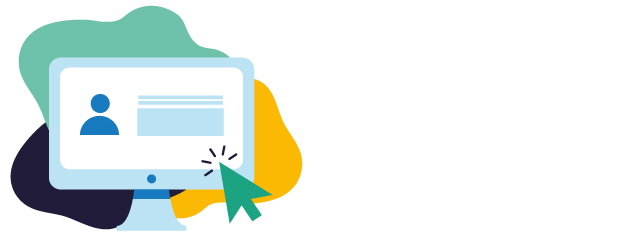Les deux réseaux sans fil du CVM
CVM-Secure
Ce réseau est crypté et sécurisé. Selon les options que vous choisirez, vous n’aurez à entrer votre code utilisateur et votre mot de passe que la première fois. Toutefois, il pourrait être difficile d’y connecter certains appareils, bien que cela demeure exceptionnel.
Procédures d’accès :
Réseau eduroam
Le cégep du Vieux Montréal est membre du réseau eduroam qui regroupe toutes les universités canadiennes et certains cégeps. De fait, le réseau eduroam est disponible dans plus de 70 pays et 170 000 emplacements à travers le monde. Une fois que vous aurez connecté votre appareil mobile au réseau sans fil eduroam du CVM, vous pourrez accéder facilement à Internet au CVM et dans tous les sites affiliés à cette fédération.
Procédures d’accès :
Allez dans les paramètres de votre appareil mobile où vous pouvez choisir d’accéder aux réseaux sans fil disponibles, puis sélectionnez le réseau eduroam.
- Si vous êtes un employé, entrez votre courriel pour vous identifier (par exemple, usager@cvm.qc.ca). Entrez ensuite le mot de passe que vous utilisez habituellement pour accéder au réseau du CVM (pour votre courriel, le réseau sans fil, votre poste de travail, etc.).
- Si vous êtes étudiant, vous devez entrer l’identifiant apparaissant à la page Gérer mon profil TI sous la forme « e.xxxxx@etu.cvm.qc.ca ». L’identifiant est affiché entre parenthèses sous le bandeau noir du haut de la page. Il s’agit du même identifiant qui vous donne accès à la plate-forme Office 365. Tapez ensuite votre mot de passe du réseau CVM, que vous utilisez pour accéder aux ordinateurs dans les laboratoires, à la bibliothèque, etc. (par défaut, c’est votre date de naissance sous la forme « AAMMJJ »).
- Si l’on vous demande d’accepter le certificat de sécurité, cliquez sur « Se fier ».
- Il se pourrait que vous ayez à remplir d’autres champs du formulaire de connexion au réseau. Veuillez consulter les guides de connexion ci-dessous pour obtenir tous les détails à ce sujet.
Guides de connexion
Une fois la connexion au CVM terminée, votre appareil devrait se brancher automatiquement au réseau eduroam partout où celui-ci est disponible. Si la connexion échoue, refaites la procédure ci-dessus et vous accéderez à eduroam dans tous les sites affiliés au réseau.